
W systemie Windows 10 można określić żądane ustawienie zasad chłodzenia systemu dla chłodzenia aktywnego lub pasywnego. Począwszy od systemu Windows 8, urządzenia sterowane temperaturą mogą być kontrolowane przez system operacyjny za pomocą specjalnego sterownika.
Sterownik z funkcją pasywnego chłodzenia realizuje funkcję PassiveCooling. Sterownik z możliwościami aktywnego chłodzenia realizuje procedurę (ActiveCooling). W odpowiedzi na zmiany w użytkowaniu komputera system operacyjny wywołuje jedną (lub ewentualnie obie) te procedury, aby dynamicznie kontrolować poziomy temperatury na platformie sprzętowej.
Aktywne chłodzenie może być łatwiejsze do wdrożenia, ale ma kilka potencjalnych wad. Dodanie aktywnych urządzeń chłodzących (takich jak wentylatory) może zwiększyć koszt i rozmiar platformy sprzętowej. Moc wymagana do działania aktywnego urządzenia chłodzącego może skrócić żywotność baterii.
Chłodzenie pasywne jest jedynym trybem chłodzenia dostępnym dla wielu urządzeń mobilnych. W szczególności przenośne platformy komputerowe mogą mieć zamknięte obudowy i działać na zasilaniu bateryjnym. Platformy te zazwyczaj zawierają urządzenia, które mogą regulować wydajność w celu zmniejszenia ciepła. Urządzenia te obejmują procesory, procesory graficzne (GPU), ładowarki i podświetlenie wyświetlacza.
Możesz zmienić zasady chłodzenia procesora w bieżącym planie zasilania. Można to zrobić na dwa sposoby..
Aby zmienić zasady chłodzenia systemu dla procesora w systemie Windows 10,
Krok 1: Otwórz zaawansowane ustawienia schematu zasilania, w tym celu naciśnij Win + R.
Krok 2: W oknie dialogowym Uruchom wprowadź następujące polecenie:
control.exe powercfg.cpl ,, 3
Krok 3: Rozwiń opcję: Zarządzanie energią procesora → Polityka chłodzenia systemu.
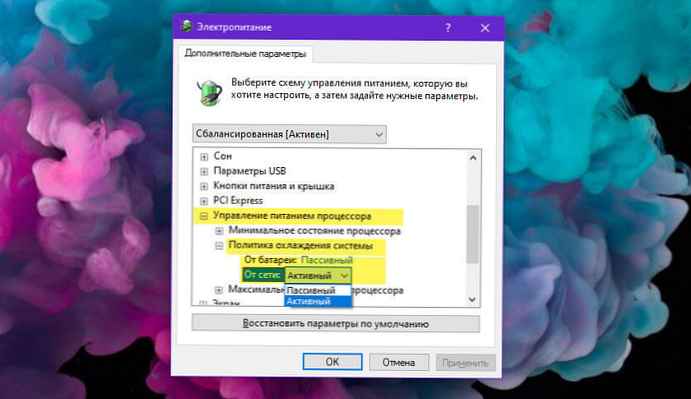
Krok 4: Wybierz opcję „Z sieci:”
Tutaj możesz wybrać jeden z dwóch trybów z rozwijanej listy. Aktywny lub Pasywna.
Jeśli urządzenie ma baterię, powtórz to samo dla „Z akumulatora:”.
Wszyscy!
Alternatywnie możesz użyć wiersza polecenia, który korzysta z wbudowanego narzędzia powercfg.
Powercfg - Jest to wbudowane narzędzie konsoli, które pozwala zarządzać ustawieniami zasilania za pomocą wiersza poleceń. Powercfg.exe jest obecny w systemie Windows od Windows XP. Korzystając z opcji dostępnych w tej aplikacji, możesz zarządzać różnymi ustawieniami zasilania systemu operacyjnego.
Zmiana zasad chłodzenia systemu dla procesora korzystającego z powercfg
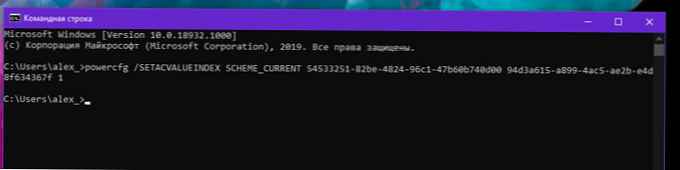
Otwórz nowy wiersz poleceń
Aby zainstalować Tryb pasywnego chłodzenia „Z sieci”, wprowadź następujące polecenie:
powercfg / SETACVALUEINDEX SCHEME_CURRENT 54533251-82be-4824-96c1-47b60b740d00 94d3a615-a899-4ac5-ae2b-e4d8f634367f 0
Aby zainstalować - Aktywny tryb chłodzenia „Z sieci”:
powercfg / SETACVALUEINDEX SCHEME_CURRENT 54533251-82be-4824-96c1-47b60b740d00 94d3a615-a899-4ac5-ae2b-e4d8f634367f 1
Zainstaluj - Tryb pasywnego chłodzenia Na baterii:
powercfg / SETDCVALUEINDEX SCHEME_CURRENT 54533251-82be-4824-96c1-47b60b740d00 94d3a615-a899-4ac5-ae2b-e4d8f634367f 0
Zainstaluj - Aktywny tryb chłodzenia Na baterii:
powercfg / SETDCVALUEINDEX SCHEME_CURRENT 54533251-82be-4824-96c1-47b60b740d00 94d3a615-a899-4ac5-ae2b-e4d8f634367f 1
To wszystko.











